Cómo agregar y personalizar columnas de administración en WordPress
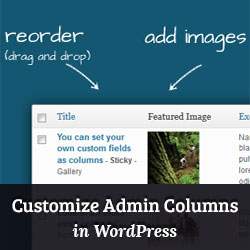
Administrar un sitio de WordPress con mucho contenido o varios autores significa más tareas para que los administradores realicen. Los administradores de los crecientes sitios de WordPress siempre están buscando herramientas y complementos para mejorar su flujo de trabajo editorial. Muchas de las tareas que deben realizarse se pueden hacer más rápido si puede ver toda la información útil en una pantalla. Ahí es cuando entran las columnas de administración. En este artículo, le mostraremos cómo agregar y personalizar las columnas de administración en WordPress.
Por defecto, WordPress solo muestra algunas columnas integradas. El complemento Codepress Admin Columns te dará muchas columnas adicionales. Tendrá control total sobre todas las columnas para páginas, publicaciones, tipos de publicaciones personalizadas, medios, enlaces, comentarios y usuarios..

Lo primero que debe hacer es instalar y activar el complemento Columnas de administración de Codepress. Después de la activación, vaya a Configuración »Columnas de administrador para configurar las columnas de administrador.

Puede personalizar las columnas de administración simplemente usando la interfaz de arrastrar y soltar para organizar los elementos en el orden que desee.

En la captura de pantalla anterior, hemos agregado una imagen destacada como un elemento a la vista de administrador para la pantalla de publicaciones. Si las miniaturas aparecen demasiado grandes o en el tamaño incorrecto, entonces necesita regenerar las miniaturas para los nuevos tamaños de imagen en WordPress.
Hay una serie de elementos disponibles para cada pantalla de administrador que puede agregar a la vista. Por ejemplo, puede agregar campos personalizados específicos en la pantalla de publicaciones o agregar recuentos totales de palabras. En la pantalla de medios puede agregar dimensiones de imagen, datos EXIF, texto alternativo y título.
Para obtener una lista completa de los campos disponibles, visite la página de complementos.
Este complemento puede ser muy útil si desea crear un flujo de trabajo organizado. Explore los elementos que desea agregar a la vista de administrador de cada sección. A continuación, simplemente agregue los elementos que encuentre útiles. También puede ajustar el ancho de las columnas haciendo clic en un elemento..
Esperamos que este artículo te haya ayudado a personalizar y agregar columnas de administración en WordPress. Háganos saber qué columnas desea ver en las pantallas de administración dejando un comentario a continuación..


